让Win10系统隐藏文件直接显示出来的方法
大家在使用win10电脑过程习惯把一些重要的系统文件隐藏起来,别人就无法打开查看了。有时候需要使用此文件时,却不知道如何显示隐藏文件,真是令人头疼。其实Win10系统让隐藏文件显示的方法也比较简单,下面就和小编一起来看一下Win10系统显示隐藏文件的操作方法。

具体方法如下:
1、双击“此电脑”,进入此电脑文件夹。
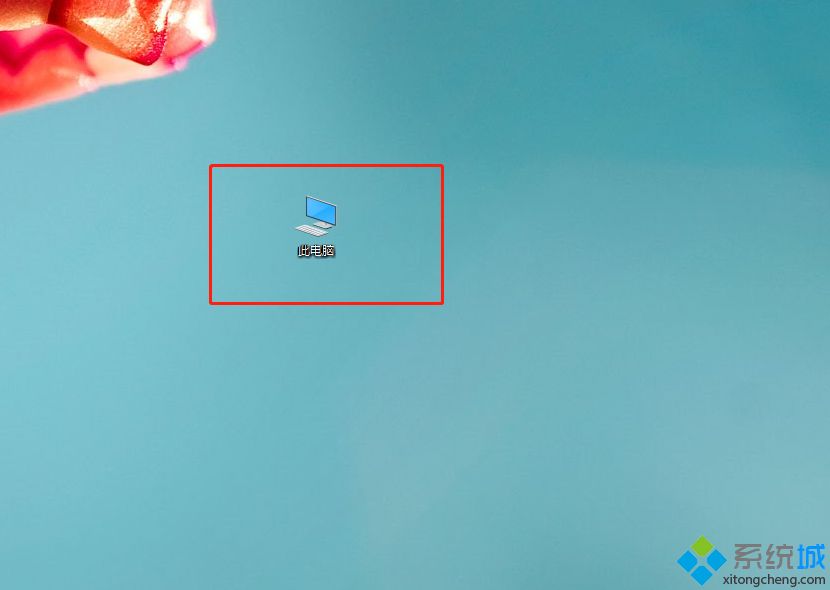
2、随后,双击“C盘”,进入系统盘文件夹。
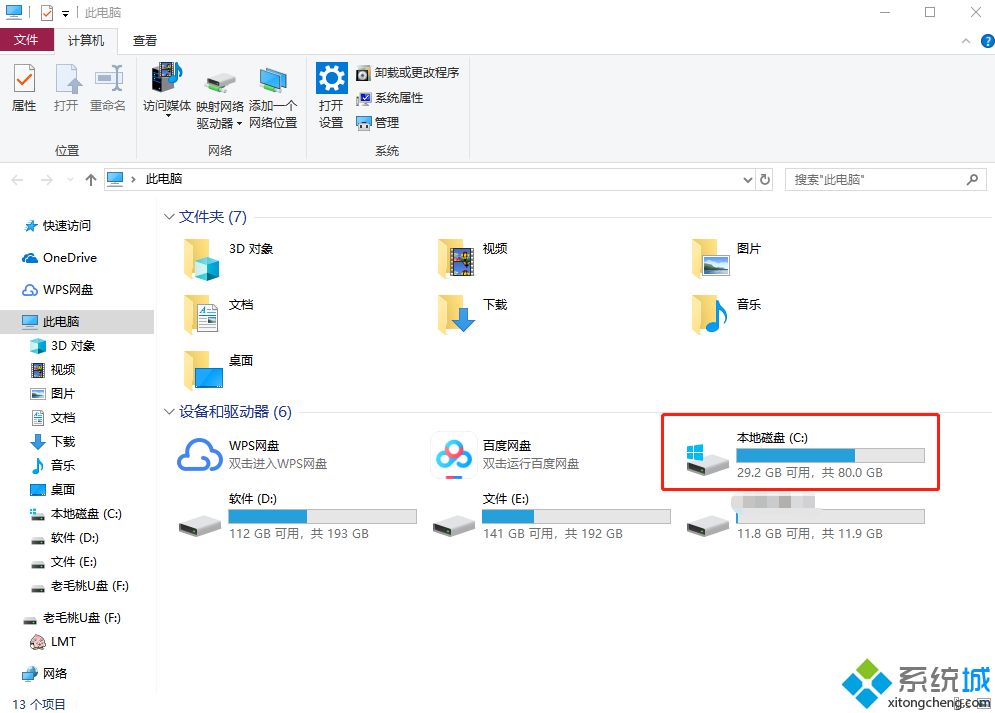
3、在C盘页面中,切换至“查看”选项卡,勾选“隐藏的项目”。
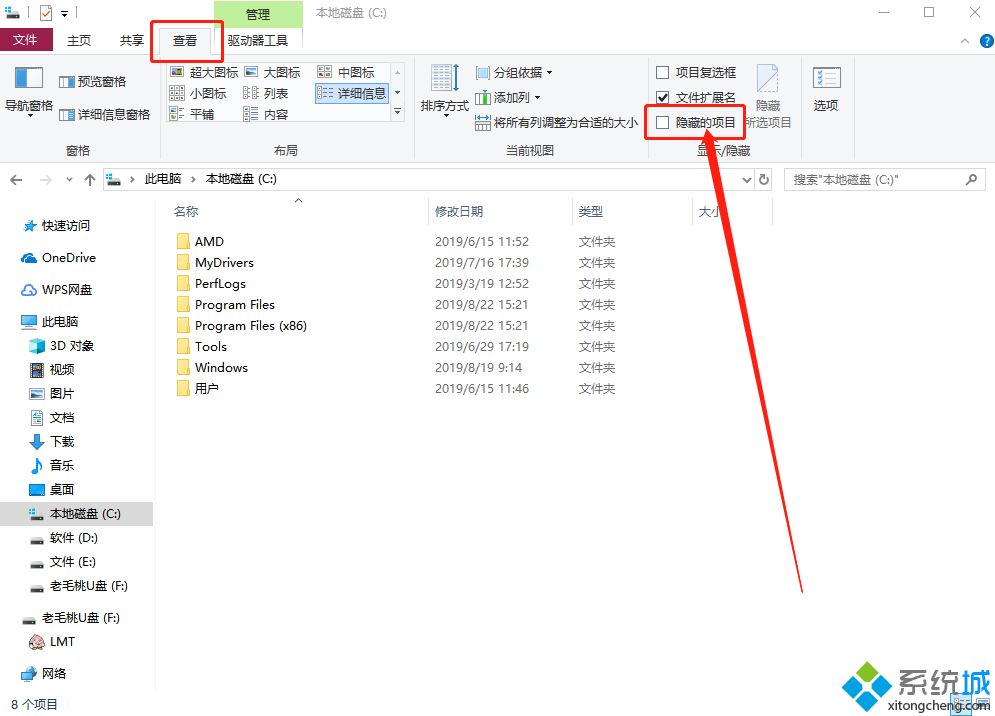
4、随后,页面中即可看见淡颜色的隐藏文件。
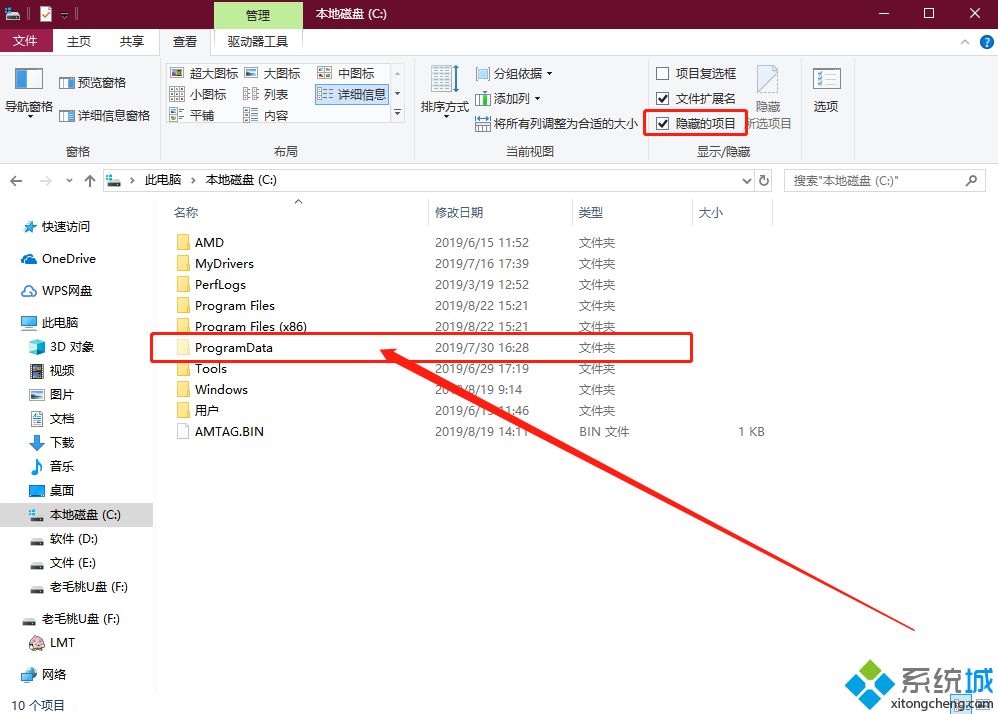
参考以上教程设置之后,Win10系统就成功显示隐藏文件了。小编建议使用过后,重新将将其设置为隐藏文件为好,防止操作失误。
我告诉你msdn版权声明:以上内容作者已申请原创保护,未经允许不得转载,侵权必究!授权事宜、对本内容有异议或投诉,敬请联系网站管理员,我们将尽快回复您,谢谢合作!










